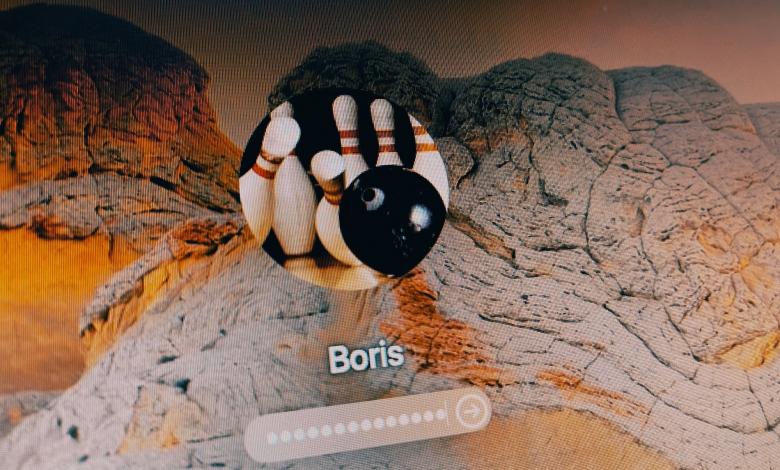
macOS: Benutzer automatisch anmelden
So loggt Ihr Euch nach dem Mac-Neustart automatisch ins System ein
Ob Ihr Euren Mac alleine nutzt oder ihn mit anderen teilt: Bei jedem Neustart verlangt macOS die Eingabe des Benutzerpassworts. Doch genau wie bei Windows könnt Ihr diesen Vorgang auch umgehen und Euch automatisch anmelden. Wie das geht und was Ihr dabei beachten müsst? Verraten wir Euch!
Automatisch in macOS einloggen: Nur ohne FileVault möglich
Der automatische Log-in in macOS ist natürlich aus Sicherheits-Sicht nicht so doll – schließlich kann sich jeder, der Zugriff auf das Gerät hat, auf eben diesem umsehen. Wenn Ihr weder vor bösen Dieben noch neugierigen Mitbewohnern Sorge habt und lieber den Komfortgewinn der automatischen Anmeldung genießen möchtet, steht Euch höchsten FileVault im Weg. Die Festplatten-Verschlüsselung von Apple verlangt nämlich bei jedem Bootvorgang die Eingabe eines Passworts. Das lässt sich nicht umgehen. Um also den Auto-Log-in zu nutzen, müsst Ihr FileVault abschalten. So geht Ihr dabei vor:
- Öffnet die Systemeinstellungen von macOS.
- Wechselt in den Bereich Sicherheit & Datenschutz.
- Hier wechselt Ihr auf den Reiter FileVault. Klickt nun auf das Schloss, um die Bearbeitung zu aktivieren.
- Klickt anschließend auf FileVault deaktivieren.

Solange FileVault die Mac-Festplatte verschlüsselt, ist ein automatischer Log-In nicht möglich.
Nach Eingabe Eures Passworts und der Bestätigung der Sicherheitsabfrage beginnt macOS mit der Entschlüsselung der Festplatte. Das geschieht automatisch, dauert aber eine Weile. Gegebenenfalls müsst Ihr also ein wenig warten, bis die kommenden Schritte verfügbar sind.
Nachtrag: Wie Michel unten in den Kommentaren schrieb, verliert Ihr durch die automatische Anmeldung auch den Zugriff auf Touch ID und das Bezahlen per Apple Pay – beides knüpft Apple an strenge Sicherheitseinstellungen…
macOS: Benutzer automatisch anmelden
Sobald die FileVault-Entschlüsselung abgeschlossen ist, könnt Ihr die automatische Anmeldung in macOS einrichten. Das ist mit wenigen Klicks erledigt:
- Öffnet die Systemeinstellungen und springt in den Bereich Benutzer und Gruppen.
- Klickt hier auf das Schlosssymbol und gebt Euer Admin-Konto ein, um die Einstellungen zu ändern.
- Wechselt links in den Abschnitt Anmeldeoptionen.
- Hier wählt hier im Dropdown-Menü Automatische Anmeldung das Benutzerkonto aus, das nach dem Neustart angemeldet werden soll.
- Gebt das zugehörige Passwort ein und bestätig den Vorgang.
- Profit!

Mit dieser Option landet Ihr ohne Passwort auf dem Mac-Desktop.
Das war es auch schon! Ab sofort wird macOS den entsprechenden Nutzer bei jedem Start ohne Passwortabfrage automatisch anmelden. Im gleichen Menü könnt Ihr die Komfortfunktion natürlich auch wieder abschalten. Ich habe sie auf meinem iMac Pro im entfernten Büro aktiviert, weil ich aus verschiedenen Gründen (und nein, es ist nicht nur der eine) derzeit von zuhause aus arbeite. Auf den iMac greife ich derzeit mit dem absolut grandiosen Jump Desktop zu – blöderweise funktioniert das nach einem Neustart (etwa durch ein macOS-Update) aber nicht mehr, ehe vor Ort jemand das FileVault-Passwort eingibt. Bis sich die Lage wieder ändert, tausche ich also Sicherheit gegen Bequemlichkeit und hoffe, dass kein böser Dieb das Dingen klaut ;-)
Noch mehr Tipps und Tricks aus dem Apple-Kosmos findet Ihr laufend aktuell unter diesem Link.






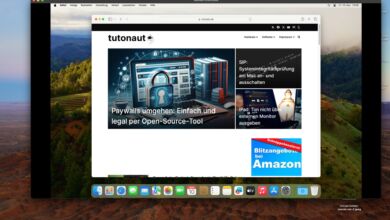

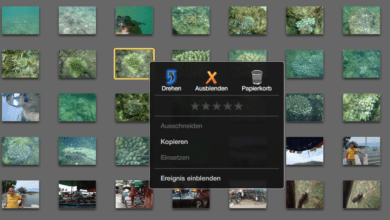
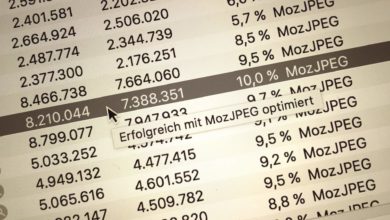

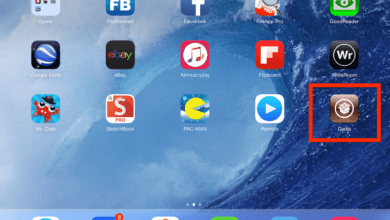

Leider ist dann kein TouchID und auch kein ApplePay mehr verfügbar. Schade!
Oh, das ist natürlich ein interessanter Hinweis, vielen Dank! Werde ich mal mit aufnehmen.
da hat der Michel recht, aber wenn das iPhone mit applePay daneben liegt springt Wallet sofort an und das Thema ist erledigt.
Nachdem mein 1 Woche altes Macbook Pro M1 den BUG mit dem Fingerabdrucksensor Konflikt zu Passwort Eingabe hatte. war es derart zerschossen, daß es mit AppleCare einen Kurztripin die Tschechei machen durfte.
Dann lieber auf die Sicherheit verzichtet und ein angenehm arbeitendes System.
Schönen Rest – Pfingstmontag aus dem verregneten Trier, Dirk